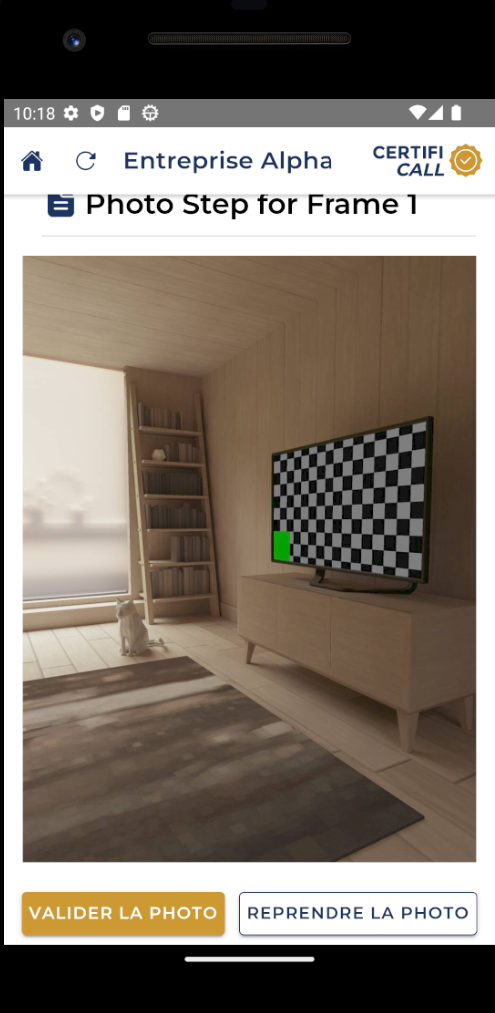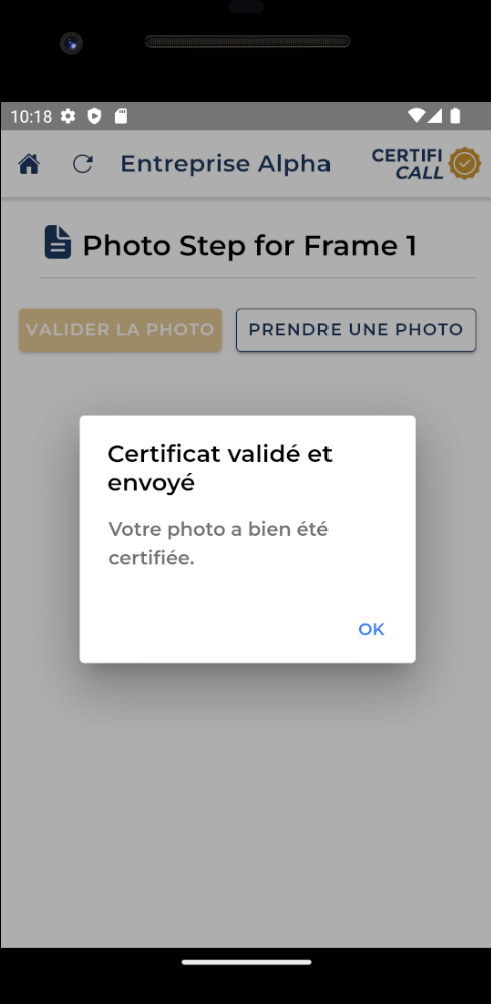Utilisation de la Trame dans l'Application Certificall
Lorsque vous validez votre Numéro d'Identification Entreprise (NIE) dans l'application Certificall, vous êtes confronté à deux scénarios possibles, en fonction de la composition de votre trame.
1. Trame avec Plusieurs Étapes
Si votre trame, détaillée dans la section *trame, est composée de plusieurs étapes (description, photo, et autres composants de formulaire), vous verrez un listing de chaque action à réaliser pour composer votre dossier.
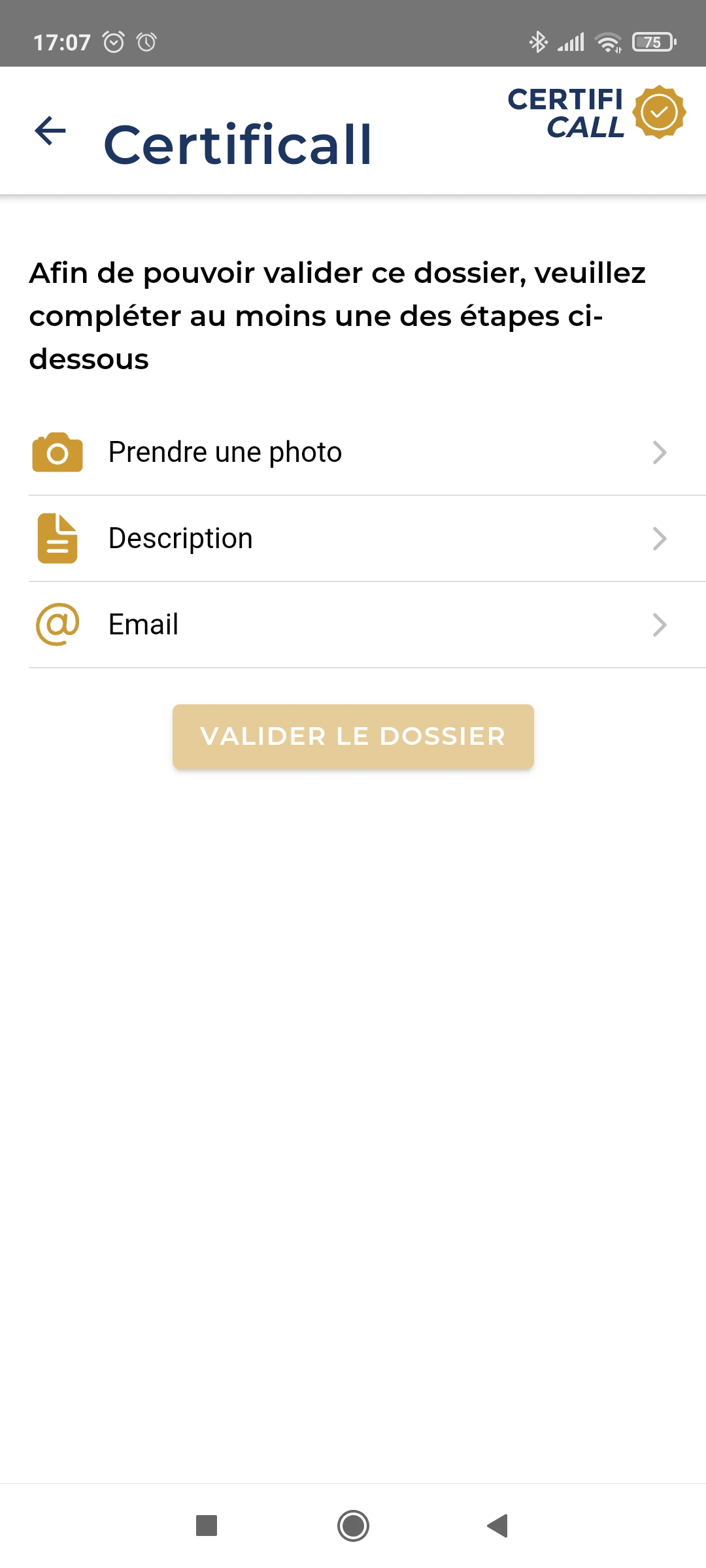
Procédure :
-
Remplir Chaque Action :
- Cliquez sur chaque action pour la remplir.
-
Pour les Photos :
- Prenez une photo.
- Après la prise de photo, vous serez redirigé vers une page de validation. À ce stade, la photo est horodatée, mais le certificat n'est pas encore créé.
- Pour valider la photo et créer le certificat, cliquez sur "Valider la photo".
- Si vous appuyez sur le bouton, le certificat sera créé et conservé sur nos serveurs.
-
Remplir Toutes les Actions :
- Complétez toutes les actions requises dans la trame.
-
Validation du Dossier :
- Une fois toutes les étapes terminées, cliquez sur "Valider le dossier".
- En faisant cela, un certificat global, comprenant toutes les informations envoyées (y compris plusieurs certificats de photos horodatées), sera créé et envoyé par email à votre adresse ou à celle de votre entreprise. Il sera également accessible via l'interface d'administration de Certificall.
2. Trame Composée Uniquement de Photographie
Si votre trame, expliquée dans *trame, ne comprend que la prise de photo, vous serez directement redirigé vers l'appareil photo de l'application.
Procédure :��
-
Prise de Photo :
- Prenez une photo.
-
Validation de la Photo :
- Après la prise de photo, vous serez redirigé vers une page de validation.
- À ce stade, la photo est horodatée, mais le certificat n'est pas encore créé.
- Pour créer le certificat, cliquez sur "Valider la photo".
- Si vous cliquez sur le bouton, le certificat sera créé et envoyé directement à votre boîte mail (si une réception par email est configurée). Autrement, vous pouvez récupérer le certificat via l'interface d'administration de Certificall.